在您的課程團隊保持井然有序
Applies To
在課程小組中尋找及整理交談、檔案、作業和筆記。
課程應用程式
流覽至班級團隊以檢視您的課程應用程式,並管理課程內容、作業、成績、深入解析等等。
您的課程應用程式包括:
-
首頁- 中央登陸目的地,可查看最新的公告、釘選的課程資源、預定的作業、最近編輯的課程檔案等等。
-
課程筆記本 : 每個學生的私人筆記本、發佈課程資源的內容庫,以及共同作業的畫布。
-
作業 - 建立及追蹤作業和測驗。
-
成績 - 評分和追蹤學生作業。
-
Reflect - 為您的學生建立福利簽入。
-
深入解析 - 追蹤及管理學生進度和參與資料。
按一下您的課程小組磚以查看您的頻道。
頻道
每個課程團隊都會提供一般頻道。
頻道會將主題的所有檔案、交談和應用程式組織在同一個位置。 您可以為群組工作、主題、單位等建立頻道。
每個頻道都有索引標籤。 一般頻道有下列索引標籤:
-
此頻道中所有訊息的 [張貼] 索引標籤。
-
[檔案] 索引標籤儲存在此頻道中共用的所有檔案。
提示: 選取 [新增索引標籤]
新增頻道
-
若要新增頻道,請選取課程團隊名稱旁的 [更多選項],然後選取 [新增頻道]。
-
輸入頻道的名稱和描述 (選擇性)。
-
選擇要設為標準頻道或私人頻道。 所有人都能使用標準頻道。 只有您選擇的學生才能使用私人頻道。
-
勾選此方塊以在每個人的頻道清單中自動顯示這個頻道。
-
按一下 [新增]。
查看通知
在您的應用程式列中選取 [活動],以查看班級的動態。
課程應用程式
流覽至您的班級團隊,以檢視課程內容、作業到期日、成績、重要檔案等等。
-
首頁 - 中央登陸目的地,可查看最新的公告、釘選的課程資源、預定的作業、最近編輯的課程檔案等等。
-
課程筆記本 - 適合您使用的私人筆記本、內容庫,以及整個班級的共同作業空間。
-
作業 - 檢視作業並繳交作業。
-
G弧形 - 追蹤您的進度。
-
Reflect - 回答私人簽入,瞭解您的做法和感受。
頻道
每個課程團隊都有一個主要討論區:一般頻道。 在 [一般] 底下,教師可建立更多頻道來組織主題、專案等內容。
-
所有頻道都包含 [張貼] 和 [檔案] 索引標籤。
-
[張貼] 索引標籤可讓您、同學和教師開始及回覆交談。
-
在 [檔案] 索引標籤中尋找共用文件。
通知
查看 [活動] 摘要以確保您沒有遺漏新的作業或 @提及。

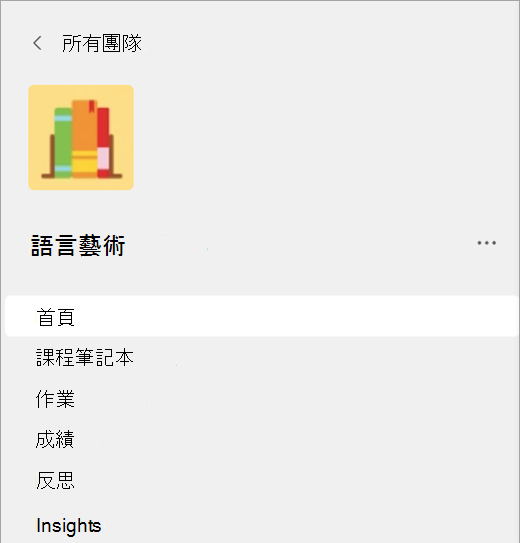
![[新增] 按鈕](/images/zh-tw/8410fdac-0d94-46b0-84cb-a944c53e455e)
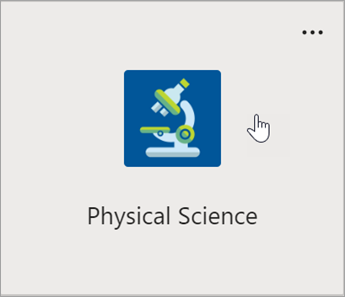
![課程團隊中的 [一般] 頻道](/images/zh-tw/4a05a0f0-c888-49f9-9a4b-2fc2e8714808)
![[一般] 頻道中的索引標籤](/images/zh-tw/588f3fe8-a886-4926-b1b1-a5e68169f5c8)
![選取 [新增頻道]。](/images/zh-tw/c32e0833-0493-4692-b794-09e9bb708e5b)
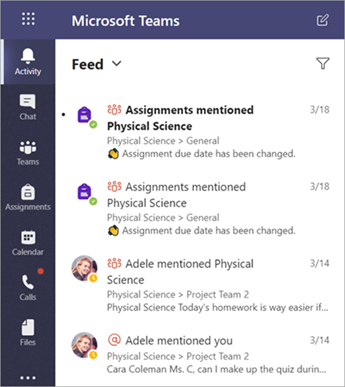
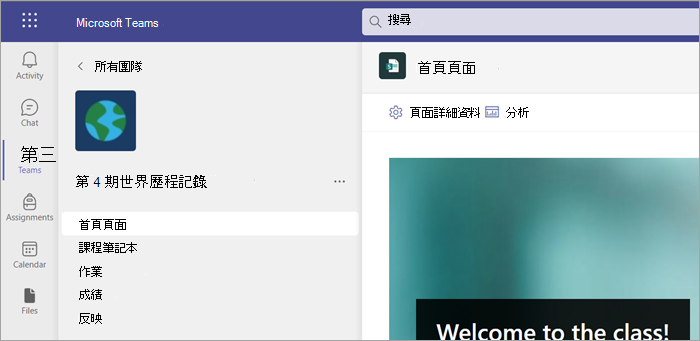
![在課程團隊中的頻道和 [一般] 頻道中的索引標籤](/images/zh-tw/f56b3e3d-6fa9-4c33-923d-84cb072ccb52)
![[活動] 區段中的學生通知](/images/zh-tw/2ecfdfde-7530-4769-9af8-15d3c1831dcd)









